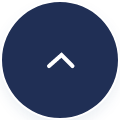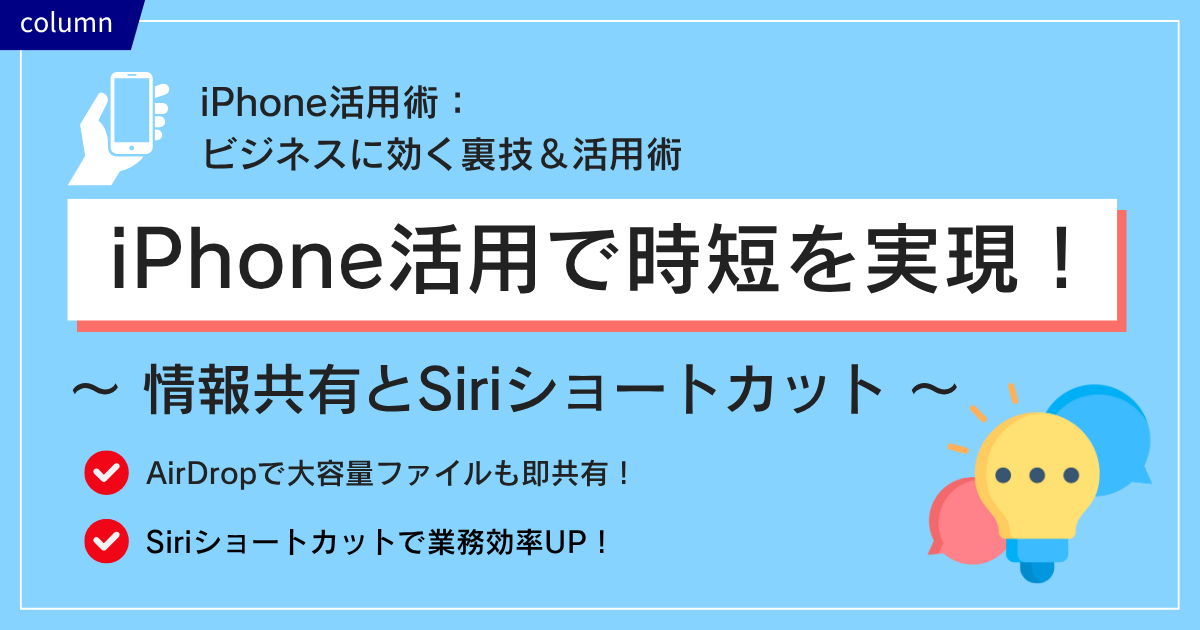
iPhone活用で時短を実現! ~ 情報共有とSiriショートカット ~
iPhoneは日々の業務を効率化するための強力なビジネスツールですが、Siriショートカットによる定型作業の自動化や、AirDropを活用した大容量ファイルの即時共有など、時短に直結する便利な裏ワザや活用術は意外と見落とされがちです。
本記事では、iPhoneを活用した情報共有の効率化や、Siriショートカットで業務を自動化する具体的な方法をわかりやすく解説します。
公式サポートページへのリンクも掲載していますので、ぜひ日々の業務効率化や時短の参考にしてください。
AirDropで大容量ファイルも即共有!
社内外の情報共有をスピードアップ
メール添付やクラウド経由だとファイル共有に手間がかかる・・・そんな時に便利なのが「AirDrop」。
iPhoneやMacなどApple製品同士なら、写真や動画、書類などの大容量ファイルも一瞬で送信できます。会議中の資料共有や、現場での写真・動画のやりとりに最適です。
使い方手順
- 送信したいファイル(写真・書類など)を選択し、共有アイコンをタップ。
- 「AirDrop」を選び、送信先のデバイスを選択。
- 受信側で承認すれば、すぐにデータが転送されます。
注意点
公式案内
- AirDropの使い方 - Apple サポート (日本)
Siriショートカットで業務効率UP!
毎日の業務で、同じアクションを繰り返していませんか?
iPhoneの「ショートカット」アプリを使えば、よく使う作業や定型アクションを自動化し、ワンタップや音声で一括実行できます。Siriとの連携で、さらに効率的な業務環境を構築しましょう。
使い方手順
- 「ショートカット」アプリを開き、「ショートカットを作成」を選択します。
- 「アクションを追加」から、よく使う操作(例:特定の相手にメール送信、業務アプリの一括起動、リマインダー設定など)を組み合わせて登録します。
- 作成したショートカットはホーム画面に追加したり、「Hey Siri, ○○して」と呼びかけて実行できます。
ビジネス活用例
- 毎朝の業務開始時に必要なアプリを一括起動
- 定型の報告メールやメッセージを自動送信
- 会議前後の準備やリマインダーの自動設定
注意点
公式案内
iPhoneまたはiPadでカスタムショートカットを作成する - Apple サポート (日本)
https://support.apple.com/ja-jp/guide/shortcuts/apd84c576f8c/ios
【ご注意】
本記事の内容は、2025年8月時点の情報に基づいて作成しています。
ご利用のiPhoneの機種やiOSのバージョンによっては、設定方法や表示が異なる場合があります。
また、記事内でご案内している公式ページのURLについては、掲載時点のものとなります。リンク先の内容は予告なく変更される場合がありますので、最新情報については必ず公式ページをご確認ください。